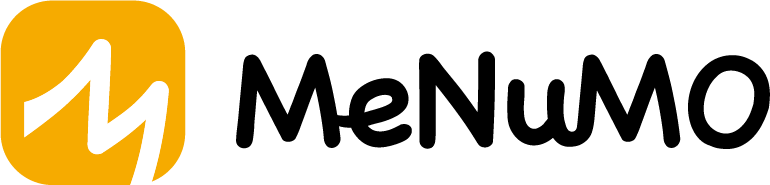設定– Setting –
「MeNuMO」の基本的な設定についての記事一覧ページです。
初めての方は「設定マニュアル」ページの順番で読み進めてみてください。
-

翻訳をしよう
翻訳機能は有料版のみの機能です。 【翻訳をする】 「HOME」画面のメニューブックの一覧のうち翻訳ボタンを押してください。 翻訳ダイアログが表示されますので、変換したい言語を選んでください。 翻訳したい言語を選択後「はい、翻訳します」を押してく... -

高度な設定でできること
こちらの基本設定のメニューを元に「高度な設定」でどのように変化するかそれぞれご覧ください。 【高度な設定の始め方】 「メニューブック変更」画面の最下部にある「高度な設定」ボタンを押してください。 【ロゴ画像を非表示にする】 「ロゴ画像を非表... -

有料版に切り替えよう
有料版にご登録いただくと月額1100円ですべての機能がご利用いただけますのでぜひご利用ください。 【有料版に変更する方法】 無料版の「ホーム」画面を開くと上部にアップグレードのお知らせが表示されているますのでメッセージ内の「こちら」をクリック... -

アカウントを登録しよう
【「アカウントを作成」ページに移動】 アカウントを作成するにはこちらをクリックして「アカウントを作成」ページに移動してください。 【「ユーザ名」と「メールアドレス」を入力】 「ユーザ名」と「メールアドレス」を入力して「登録」ボタンを押してく... -

QRコードを活用しよう
【QRコードの画像のダウンロード方法】 「HOME」画面に表示されているメニューブックの一覧からQRコードの画像を取得したいメニューの「ブック名」をクリックしてください。 指定されたメニューブックのQRコードが表示されていますのでQRコードを長押しし... -

商品を追加しよう
【「商品一覧」画面を表示する】 下段メニューの「商品」ボタンを押してください。 【新しい商品を追加する】 「商品一覧」画面にて「追加」ボタンを押してください。 「商品追加」画面が表示されるので「商品名」「カテゴリ」「価格」「詳細」「商品の画... -

カテゴリを追加しよう
【「カテゴリ設定」画面を開く】 下段メニューの「カテゴリ」ボタンを押してください。 【新しいカテゴリを追加する】 「カテゴリ設定」画面にて「追加」ボタンを押してください。 「カテゴリ追加」画面が表示されるので「カテゴリ名」を入力して「保存」... -

メニューブックを設定しよう
【「メニューブック設定」画面を表示する】 「HOME」画面に表示されているメニューブックの一覧から変更したいメニューの「ブック名」をクリックしてください。 「メニューブック変更」画面が表示されるので変更したい項目を修正してください。変更画面で...
1